© Ascannio/Shutterstock.com
Briefe waren einst das wichtigste Kommunikationsmittel. E-Mails und andere Formen der modernen Kommunikation sind jedoch die Norm. Trotzdem wurden einige Funktionen, die in Briefen verwendet werden, in E-Mails übernommen, wie z. B. Durchschlag (Cc). Wie zu Zeiten der Schreibmaschine, als Durchschlagpapier verwendet wurde, um eine Kopie des Briefes zu erstellen , Cc in Google Mail sendet eine doppelte E-Mail an mehrere Empfänger.
Mit dieser Funktion müssen Sie eine E-Mail nicht umschreiben, weiterleiten oder kopieren und einfügen, um sie an andere Empfänger zu senden. Lassen Sie uns eintauchen, um zu sehen, wann und wie Cc in Google Mail verwendet wird und wie Sie diese Funktion optimal nutzen.
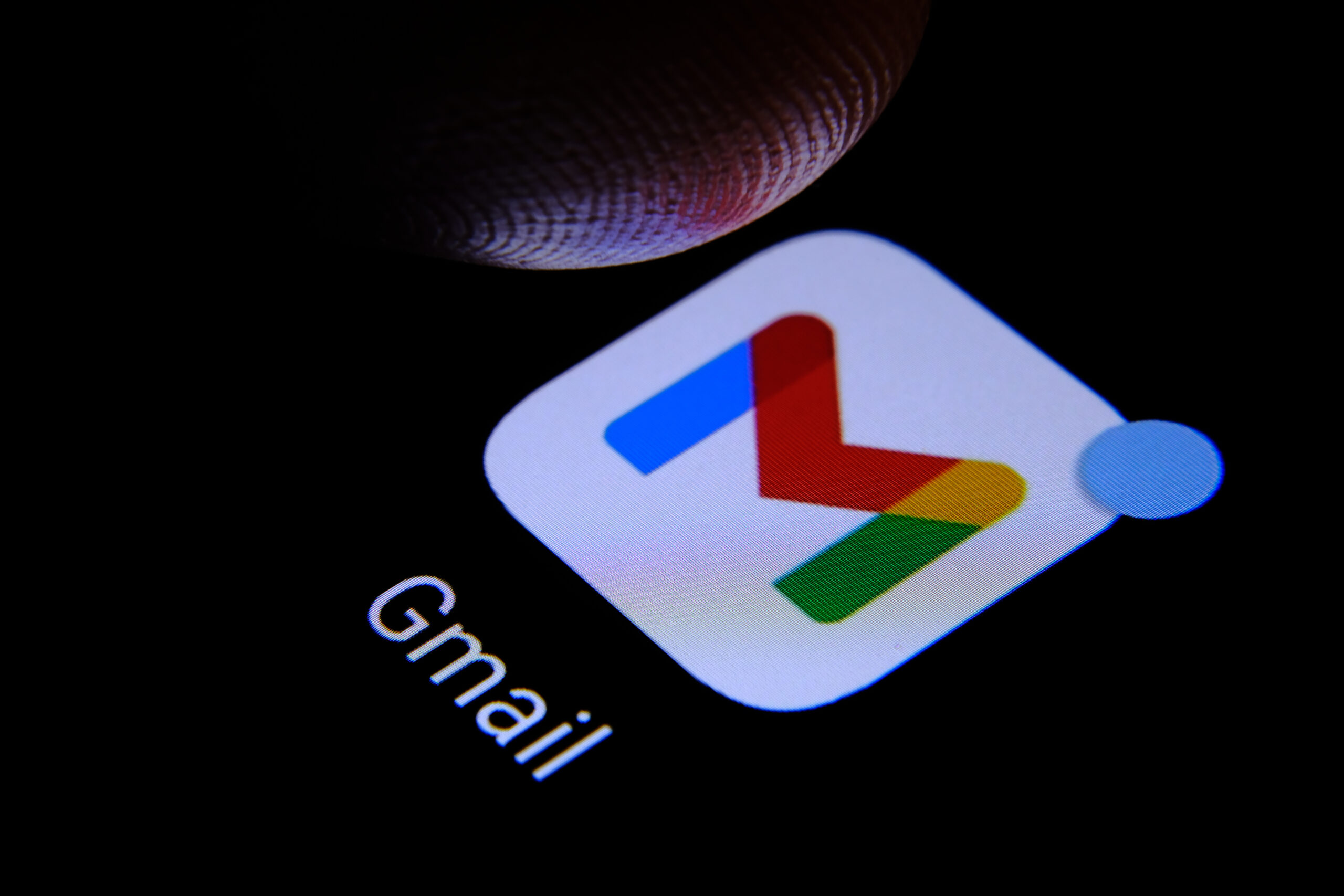
Wann Verwenden Sie Cc in Google Mail?
Wenn Sie diese Umstände verstehen, wenn Sie Cc verwenden können, werden Sie davon abgehalten, gegen die E-Mail-Etikette zu verstoßen. Also, wann cc eine E-Mail? Hier sind die wichtigsten Gründe:
Muss die Leute auf dem Laufenden halten
Zum Beispiel haben Sie vielleicht eine E-Mail an Ihren Kollegen geschickt und möchten, dass Ihr Chef sieht, was Sie kommuniziert haben. In diesem Fall setzen Sie den Chef auf Cc, um ihn auf dem Laufenden zu halten. Es ist eine Form der Höflichkeit, ihnen zu zeigen, dass sie Teil des Gesprächs sind, obwohl sie nicht im Mittelpunkt der Nachricht stehen.
Stellen Sie sich gegenseitig vor
Angenommen, Sie haben neue Kunden oder Mitarbeiter; Sie können eine Cc-E-Mail verwenden, um sie dem Rest des Teams vorzustellen. Da jeder Empfänger die E-Mail-Adressen mit Cc sehen kann, kann er diese verwenden, um sie in seinen Kontakten zu speichern. Sie ersparen der neuen Person auch die mehreren E-Mail-Threads, die sie hätte, wenn sich jede Person in einer einzigen E-Mail vorstellen würde.
Interne Kommunikation
Cc-E-Mails sind ideale Kommunikationswege zum Versenden von organisatorischen Nachrichten, z. zwischen den Abteilungen. Dies sind in erster Linie diejenigen, die keine Antworten benötigen. Beispielsweise können Sie Ccs verwenden, um Besprechungseinladungen zu senden, und die Eingeladenen können auch sehen, wer sonst noch an der Besprechung teilnehmen wird.
Methode 1: Cc in Google Mail in einem Webbrowser erstellen
Verwenden Sie diese Schritte, um Cc in Google Mail zu erstellen, wenn Sie an Ihrem Computer arbeiten und einen Browser wie Chrome oder Firefox verwenden.
Schritt 1: Öffnen Sie Ihr Gmail-Konto
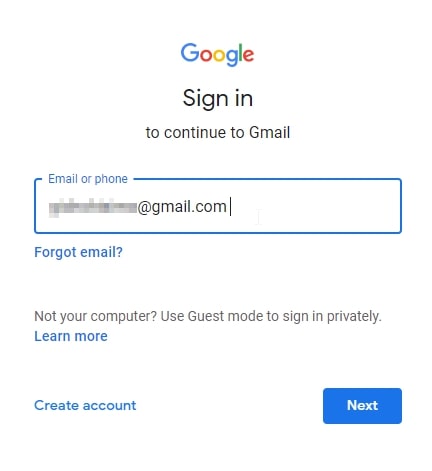 Melden Sie sich bei Google Mail an.
Melden Sie sich bei Google Mail an.
Starten Sie Ihren idealen Browser und geben Sie mail.google.com ein und drücken Sie dann die Eingabetaste. Wenn Sie nicht an Ihrem Gerät angemeldet sind, geben Sie Ihre Google-Kontodaten ein, um fortzufahren. Andernfalls öffnet die Suche automatisch Ihr Gmail-Konto.
Schritt 2: Verfassen-Feld öffnen

Tippen Sie auf „Verfassen“.
Klicken Sie in der linken Ecke Ihres Google Mail-Posteingangs auf „Verfassen“. Dies ist die erste Option in der Menüliste.
Schritt 3: Cc-Feld öffnen
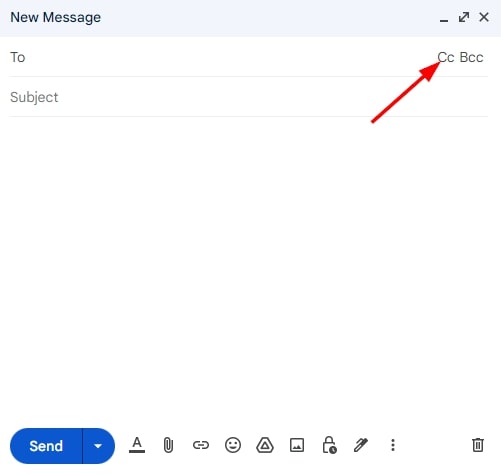
Klicken Sie auf Cc.
Im neuen Nachrichtenfeld, das sich öffnet, sehen Sie ein „An“-Feld und so weiter rechts sind die Buchstaben Cc und Bcc. Klicken Sie auf Cc, um auf die Funktion zuzugreifen, und geben Sie die Cc-E-Mail-Adressen ein.
Schritt 4: Geben Sie die Adressen der Empfänger ein.
Empfänger hinzufügen.
Geben Sie die Adresse(n) des/der sekundären Empfänger(s) in dieses Cc-Feld und die des primären Empfängers in das Feld „An“ ein. Nach jeder vollständigen Adresse erscheint ein Komma, und Sie können nach jedem Komma einen neuen Empfänger hinzufügen.
Schritt 5: E-Mail verfassen
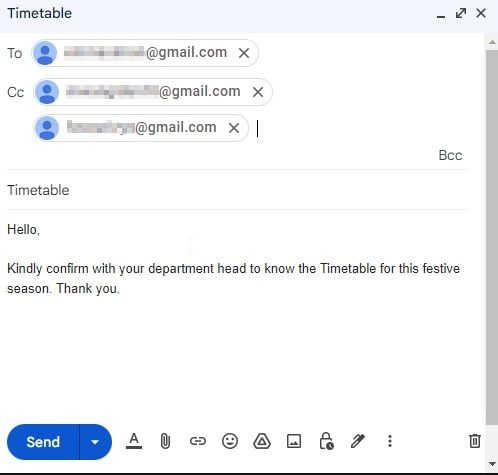
Schreiben Sie Ihre Nachricht.
Schreiben Sie Ihre E-Mail wie gewohnt und kommunizieren Sie mit den Personen, deren Adressen Sie oben geschrieben haben.
Schritt 6: Senden Sie die E-Mail.
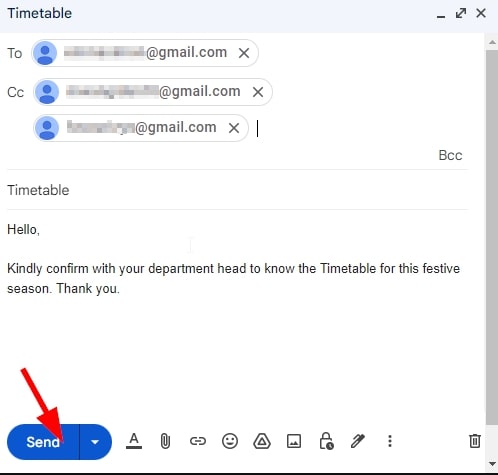
Klicken Sie auf „Senden“.
Nachdem Ihre E-Mail fertig ist, klicken Sie unten im Feld „Verfassen“ auf „Senden“, um die E-Mail an beide zu senden die primären und sekundären Empfänger.
Methode 2: So erstellen Sie Cc in Gmail auf dem iPhone
Es ist möglich, mit der Gmail-App ein Cc von Ihrem iPhone zu senden. Hier sind die Schritte, die Sie befolgen sollten.
Schritt 1: Öffnen Sie Ihr Gmail-Konto
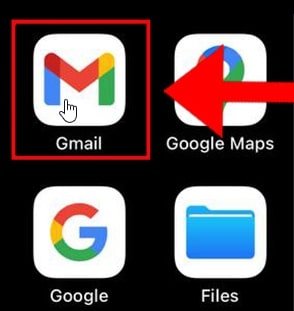 Google Mail öffnen.
Google Mail öffnen.
Gehen Sie zur App-Liste und öffnen Sie die Google Mail-App, die durch ein farbiges großes M angezeigt wird. Falls Sie die App nicht auf Ihrem iPhone haben, können Sie sie aus dem Apple Store herunterladen. Geben Sie den Nutzernamen und das Passwort Ihres Google-Kontos ein, um Ihren Gmail-Posteingang zu öffnen.
Schritt 2: Öffnen Sie das Verfassen-Feld.
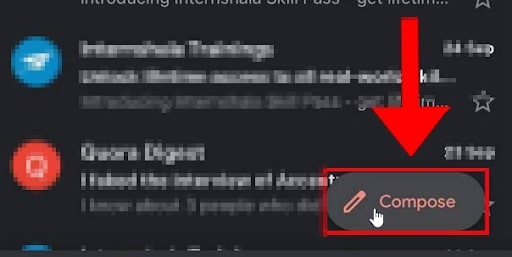 Klicken Sie auf Verfassen.
Klicken Sie auf Verfassen.
Tippen Sie unten rechts auf dem Bildschirm auf Verfassen, um die Nachricht einzugeben.
Schritt 3: Öffnen Sie das Cc-Feld
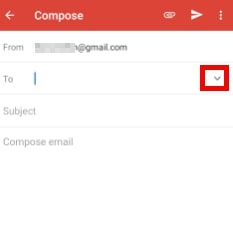 Cc finden.
Cc finden.
Nachdem das Feld „Verfassen“ geöffnet wurde, sehen Sie rechts neben dem Feld „An“ einen nach unten weisenden Pfeil. Klicken Sie auf den Pfeil und tippen Sie auf Cc.
Schritt 4: Empfängeradressen eingeben
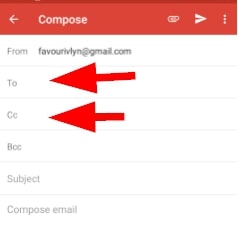 Geben Sie die Adressen ein.
Geben Sie die Adressen ein.
Geben Sie die Adresse des primären Empfängers in das Feld „An“ und die Adresse des sekundären Empfängers/der sekundären Empfänger in das Feld „Cc“ ein.
Schritt 5: Geben Sie die E-Mail ein und senden Sie sie
 Klicken Sie auf Senden.
Klicken Sie auf Senden.
Geben Sie Ihre Nachricht in das Feld zum Verfassen ein und tippen Sie auf den nach rechts zeigenden Pfeil im oberen rechten Menü, um die E-Mail zu senden. Diese E-Mails werden an die Adressen in den Feldern „An“ und „Cc“ zugestellt.
Methode 3: So erstellen Sie Cc auf Android
Android-Geräte wie Telefone oder Tablets können dies ebenfalls Senden Sie eine Cc-E-Mail mit der Google Mail-App. So gehen Sie vor.
Schritt 1: Öffnen Sie Ihr Gmail-Konto auf Ihrem Android-Gerät
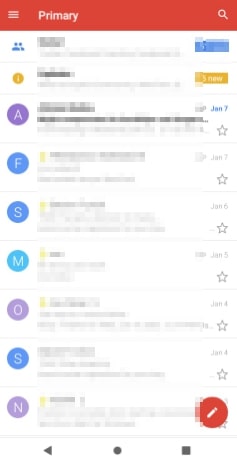 Öffnen Sie Gmail auf Ihrem Gerät.
Öffnen Sie Gmail auf Ihrem Gerät.
Laden Sie die Google Mail-App herunter, falls Sie sie nicht auf Ihrem Telefon haben, und geben Sie Ihre Google-Kontodaten ein, um Ihren Google Mail-Posteingang zu öffnen.
Schritt 2: Verfassen-Feld öffnen
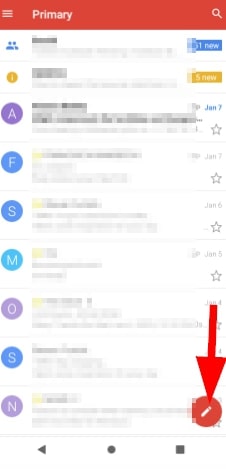 Tippen Sie auf Verfassen.
Tippen Sie auf Verfassen.
Klicken Sie auf das stiftähnliche Symbol in der unteren rechten Ecke, um das Eingabefeld zu öffnen.
Schritt 3: Cc-Feld öffnen
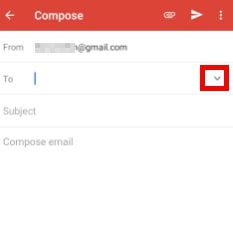 Cc finden.
Cc finden.
Klicken Sie auf den nach unten weisenden Pfeil oben rechts neben dem Feld „An“, um die Felder „Cc“ und „Bcc“ zu öffnen.
Schritt 4: Geben Sie die Adresse des Empfängers ein.
Adresse(n) eingeben.
Geben Sie die Adresse des primären und sekundären Empfängers in die Felder „An“ und „Cc“ ein.
Schritt 5: E-Mail-Betreff eingeben und E-Mail verfassen
Schreiben Sie den E-Mail-Betreff.
Tippen Sie auf das Betrefffeld, um den E-Mail-Betreff einzugeben, und auf das E-Mail-Verfassen-Feld, um den Inhalt einzugeben.
Schritt 6: E-Mail senden
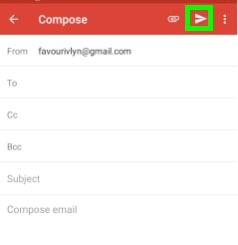 Tippen Sie auf das Senden-Symbol.
Tippen Sie auf das Senden-Symbol.
Wenn Sie mit der Eingabe des E-Mail-Texts fertig sind, bestätigen Sie die Adressen und klicken Sie auf das Pfeilsymbol rechts im oberen rechten Menü, um die Nachricht zu senden. Die E-Mail wird an die Empfänger gesendet.
Was Sie beim Senden von Ccs in Google Mail beachten sollten
Wenn Sie eine Cc-E-Mail senden, sind die E-Mail-Adressen der Empfänger für alle in der Schleife sichtbar. Wenn Sie eine Cc-E-Mail an eine Gruppe von Personen senden, die Fremde sind, wird dies zu einer Verletzung der Privatsphäre. Cc’ing ist keine gute Möglichkeit, Werbe-oder Marketing-E-Mails an Ihre Kunden zu senden. Bcc ist eine bevorzugte Option. Obwohl Sie bis zu 100 Personen in einer E-Mail auf Cc setzen können, sollten Sie vermeiden, zu viele Empfänger zu haben. Ein überfülltes Cc-Feld sieht unprofessionell aus und nimmt zu viel Platz für die E-Mail-Nachricht ein. Die E-Mail-Etikette besagt, dass Cc-E-Mails nicht dazu bestimmt sind, beantwortet zu werden. Erwarten Sie nicht immer, eine Antwort auf eine E-Mail mit Cc zu erhalten. Wenn Sie auf eine E-Mail mit Cc antworten müssen, achten Sie darauf, auf Antworten und nicht auf Allen antworten zu klicken. Reply sendet Ihre Antwort nur an die Person, die die E-Mail gesendet hat, während Reply All sie an alle in der Schleife sendet.
Fazit
Cc’s in Google Mail sind ideal, wenn Sie E-Mails an eine Gruppe von Personen senden möchten, insbesondere bei der Arbeit. Dies ist jedoch kein Ort für Gruppendiskussionen. Im Allgemeinen sind Cc-E-Mails E-Mails ohne Antworten.
Verwenden Sie die obigen Methoden und Schritte, um Cc in Google Mail zu erstellen, unabhängig davon, ob Sie einen Computer, ein iPhone oder ein Android-Gerät verwenden.
Als Nächstes
How to Cc on Gmail with Photos FAQs (Häufig gestellte Fragen)
Was ist die maximale Anzahl von Personen, denen Sie Cc hinzufügen können? eine E-Mail?
Sie können bis zu 100 Personen in derselben E-Mail auf Cc setzen. Vermeiden Sie jedoch zu viele Empfänger, da die E-Mail unprofessionell aussieht und viel unnötigen Platz einnimmt. Außerdem könnten Sie die Privatsphäre verletzen, wenn Sie zu viele Personen mit Cc versehen.
Was ist der Unterschied zwischen Cc und Bcc?
Cc bedeutet Kopie, während Bcc bedeutet Blindkopie. Wenn Sie in Gmail Cc setzen, können die Empfänger die Adressen derjenigen sehen, die auf Cc gesetzt wurden. Wenn Sie dagegen Bcc verwenden, kann der primäre Empfänger die Adressen anderer Personen, die die E-Mail erhalten haben, nicht sehen. Außerdem verfügt Cc über die Funktion Allen antworten, um allen Personen in der Schleife zu antworten, aber diese Funktion fehlt in Bcc.
Kann ich Cc verwenden, um eine E-Mail an mehr als 500 Personen zu senden?
Sie können Cc nicht verwenden, um eine E-Mail an 500 oder mehr Personen zu senden, da die maximale Anzahl von Personen, die Sie in einer E-Mail Cc können, 100 beträgt.
Ist es unhöflich, jemanden auf Cc zu setzen?
Es ist nicht unhöflich, jemanden auf Cc zu setzen, da es eine höfliche Art ist, ihn auf dem Laufenden zu halten. Cc wird manchmal verwendet, um höfliche Kopie zu bedeuten. Vermeiden Sie es dennoch, es zu übertreiben, da es anstößig sein kann, insbesondere gegenüber der primären Adresse.
Können Sie Cc und Bcc in derselben E-Mail verwenden?
Sie können Cc und Bcc in derselben E-Mail verwenden. Beide Funktionen sind im Feld „Verfassen“ verfügbar.
Sollten Sie Cc oder Bcc verwenden?
Die Verwendung von Cc oder Bcc hängt von Ihren Anforderungen ab. Verwenden Sie Cc, wenn Sie möchten, dass der primäre Empfänger weiß, dass andere die E-Mail erhalten. Verwenden Sie andernfalls Bcc, um die Adressen anderer Personen in der Schleife zu verbergen. Bcc ist auch die beste Wahl, wenn die Empfänger Fremde sind.